在日常使用电脑的过程中,我们经常需要截取屏幕上的某个界面或内容,以便进行保存、编辑或分享。传统的截图方法需要通过鼠标右键菜单或使用截图软件,这些操作繁琐且费时。然而,使用电脑的快捷键截图功能,可以极大地提高效率和便捷性。本文将介绍如何利用电脑的快捷键截图功能,轻松实现屏幕截取。
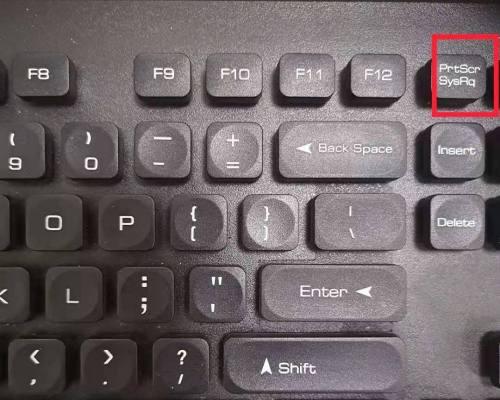
一、什么是快捷键截图
通过按下电脑键盘上的特定组合键,可以直接将屏幕上的某个区域或整个屏幕内容截取下来,而无需使用鼠标右键菜单或截图软件进行操作。
二、Windows系统下的快捷键截图功能
1.PrintScreen(PrtScn)键:按下该键可以将整个屏幕的内容复制到剪贴板中;

2.Alt+PrintScreen组合键:按下该组合键可以将当前窗口的内容复制到剪贴板中;
3.Windows+Shift+S组合键:按下该组合键可以打开“裁剪和注释”工具,通过选择区域截图或全屏截图进行截图操作。
三、Mac系统下的快捷键截图功能
1.Command+Shift+3组合键:按下该组合键可以将整个屏幕的内容保存为图片文件;

2.Command+Shift+4组合键:按下该组合键可以打开截图工具,并通过选择区域截图或选择窗口进行截图操作;
3.Command+Control+Shift+3组合键:按下该组合键可以将整个屏幕的内容复制到剪贴板中;
4.Command+Control+Shift+4组合键:按下该组合键可以将选择的区域的内容复制到剪贴板中。
四、如何使用电脑快捷键截图功能
1.Windows系统下的快捷键截图使用方法:按下相应的组合键,根据需要选择保存或复制到剪贴板,然后将截图粘贴到所需位置进行使用;
2.Mac系统下的快捷键截图使用方法:按下相应的组合键,根据需要选择保存为文件或复制到剪贴板,然后将截图粘贴到所需位置进行使用。
五、快捷键截图的优势与应用场景
1.提高效率:相比于传统的截图方法,快捷键截图更加快速简便,节省大量的操作时间;
2.适用广泛:无论是进行工作报告、演示文稿,还是制作教程、捕捉有趣瞬间,快捷键截图都能够轻松应对;
3.方便编辑:截图后可以进行裁剪、标注、添加文字等编辑操作,满足不同需求;
4.快速分享:截图后可以直接粘贴到聊天软件、邮件、社交媒体等平台进行分享。
六、实用技巧:快速截取屏幕中的指定区域
通过按住Shift+Command+4组合键,然后使用鼠标点击并拖动来选择屏幕上的指定区域进行截图。
七、实用技巧:自定义快捷键截图功能
可以通过系统设置或使用第三方软件,为快捷键截图功能自定义新的快捷键。
八、实用技巧:利用快捷键截取长页面
使用Alt+PrintScreen组合键可以截取当前窗口的内容,而无需滚动截图。
九、实用技巧:快速记录截图到剪贴板
使用Windows+Shift+S组合键可以快速将截图保存到剪贴板,方便后续粘贴操作。
十、实用技巧:屏幕录制与截图结合运用
通过屏幕录制软件结合快捷键截图功能,可以更加灵活地进行屏幕截图和录制操作。
十一、小贴士:快捷键截图的常见问题解决
常见问题:无法截取指定窗口、截图尺寸不准确等;
解决方法:切换不同的截图方法、调整相关设置、选择适当的工具辅助。
十二、小贴士:如何保存和管理截图
通过建立专门的文件夹或使用截图管理工具,可以方便地保存和管理各种截图。
十三、小贴士:快捷键截图在教育与工作中的应用
教育中:制作教学资料、课件、案例分析等;
工作中:制作工作报告、PPT演示、制作宣传资料等。
十四、小贴士:快捷键截图在游戏中的应用
游戏中:捕捉游戏瞬间、记录游戏成就、分享游戏经验等。
十五、
快捷键截图是电脑使用中非常实用的功能,它可以帮助我们高效快捷地捕捉屏幕上的瞬间。通过本文的介绍,相信读者能够掌握快捷键截图的基本操作方法,并进一步发掘其丰富的应用场景和技巧,提升工作和学习的效率。




